Android で最も一般的な 20 の問題とその解決方法のまとめ

Android スマートフォンで発生する一般的な問題と、それらを修正する最も簡単な方法をまとめています。問題の解決策には、Android のエラーや一般的なエラーの解決が含まれています。
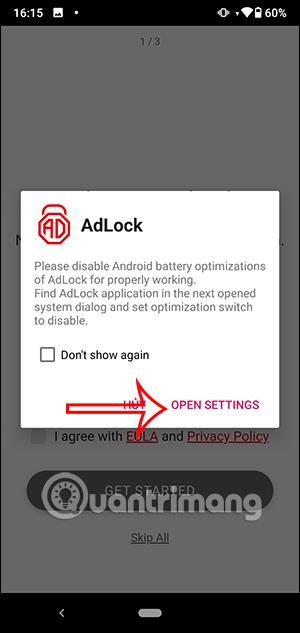
AdLock 広告ブロック ツールには、ユーザーがインストールして体験できるモバイル バージョンが追加されました。 AdLock のモバイル版にもコンピュータの AdLockと同じ機能があり、Web ブラウザやゲームから広告を削除します。 Web を閲覧する際の個人データも安全であり、ユーザー データが収集または保存されることはありません。以下の記事では、携帯電話で AdLock アプリケーションを使用する方法を説明します。
AndroidでAdLockアプリを使用する方法
ステップ1:
まず、以下の APK リンクに従って、Android に AdLock アプリケーションをダウンロードする必要があります。
ステップ2:
インストールが完了したら、ユーザーはapk ファイルをクリックしてインストールを続行します。次に、アプリケーションはユーザーにアプリケーションのバッテリー最適化モードをオフにするよう求めます。[設定を開く] をクリックします。ここで、 AdLock がシステムのバックグラウンドで実行されるように、非最適化モードに切り替える必要があります。
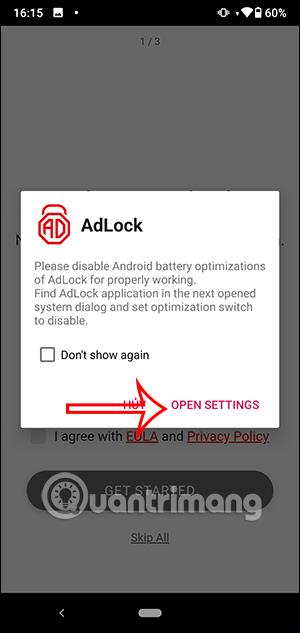
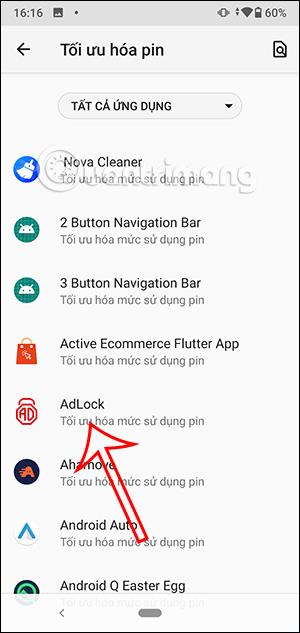
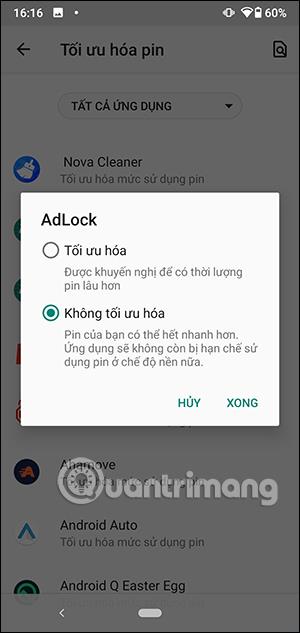
ステップ 3:
アプリケーション インターフェイスに戻り、アプリケーション条件をクリックし、[開始する] を選択してアプリケーションを使用します。

ステップ 4:
まず、アプリケーションは電話でVPN に接続します。アプリケーション インターフェイスで[オン] をクリックして、アプリケーションの広告ブロック機能を有効にします。
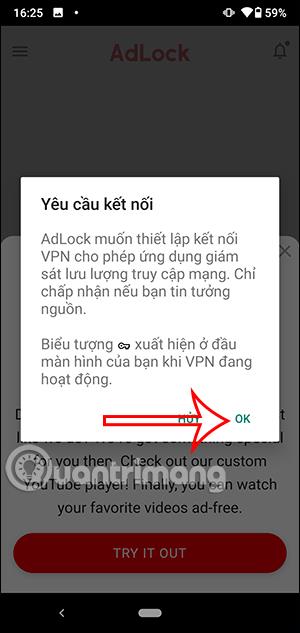
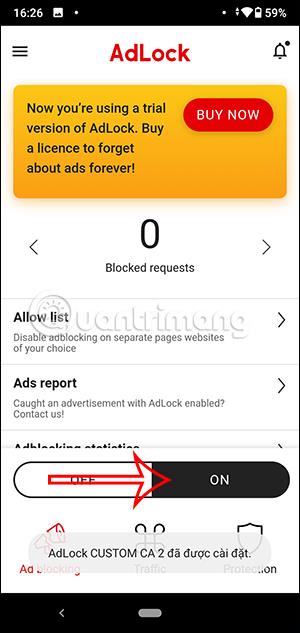
ステップ5:
この時点で、ユーザーにはブロックされた広告の数と節約されたスペースが表示されます。AdLock を使用しない Web サイトを追加するには、[許可リスト] をクリックします。
ユーザーは3 点アイコンをクリックし、[項目の追加]を選択してWeb サイトの URL を入力するか、[インポート] をクリックして txt ファイルをダウンロードします。
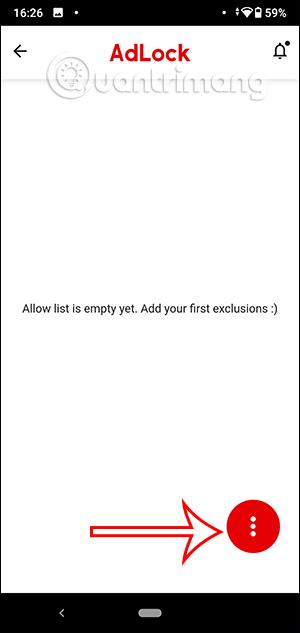

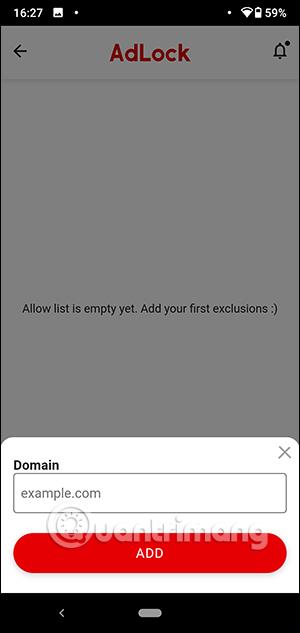
ステップ6:
[トラフィック]をクリックし続けて、携帯電話にインストールするアプリケーションの広告ブロック機能をオンまたはオフにします。各アイコンには異なる目的があります。
実行したいコンテンツを選択し、下の「適用」をクリックします。

ステップ 7:
[保護]をクリックし続けて、ブロックされているトラッカーと危険の数を確認します。
ユーザーは、トラッキングを防止するためにアンチトラッキングをオンにし、詐欺的、悪意のある Web サイトなどからユーザーを保護するためにセーフ ブラウジングをオンにする必要があります。
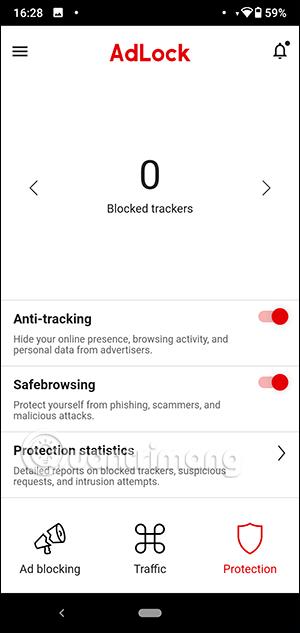
ステップ8:
3 つのダッシュのアイコンをクリックし、[設定]を選択します。アプリケーション設定インターフェイスに切り替え、[DNS]をクリックします。
これで、使用する DNS サーバーをクリックして選択できるようになります。
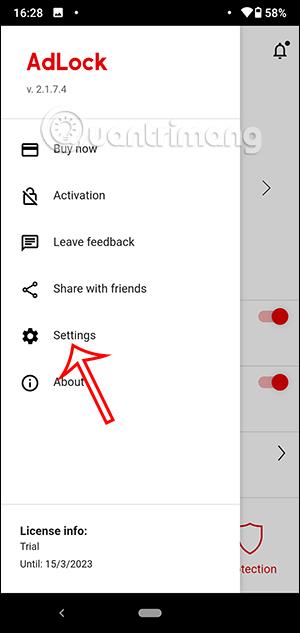
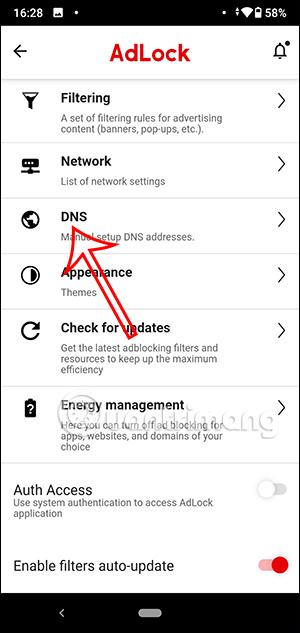
ステップ9:
さらに、[フィルタリング] をクリックすると、[広告フィルタ]をクリックしてアプリケーションのフィルタをオンにすることができます。
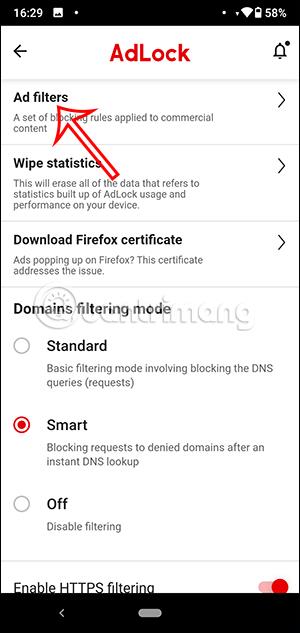
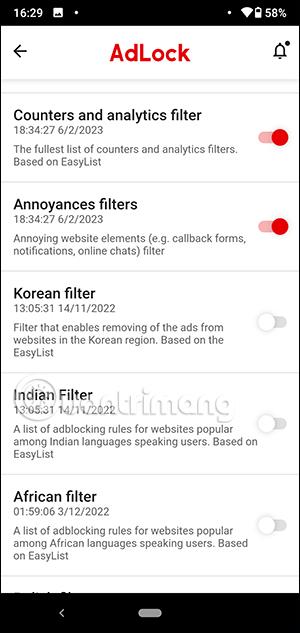
Android スマートフォンで発生する一般的な問題と、それらを修正する最も簡単な方法をまとめています。問題の解決策には、Android のエラーや一般的なエラーの解決が含まれています。
Android で読書モードを使用するには、Android に読書モード アプリケーションをインストールして、すべての電話ブラウザでサポートすることができます。
Kinemaster は、完全無料で自分の方法で自由にビデオを編集できる、機能豊富な Android 用ビデオ編集アプリです。
Samsung Galaxy の音声アシスタント機能を簡単にオフにする方法。プライバシーや使い勝手に関する問題を解決します。
MixNote は、画像、音声などの豊富なコンテンツを含むメモを Android 上で作成し、セキュリティ モードを備えています。
Google Play ストアを手動で更新する方法について詳しく解説します。アプリの自動更新が機能しない場合や、古いバージョンの問題を解決するために役立つ情報が満載です。
PicsArt を使用して雲を写真に結合することに加えて、Xiaomi スマートフォンでは、画像編集で雲を結合できる多様なオプションを活用できます。
テスラ中国がリリースした美しいPUBG Mobile向けのスマートフォン壁紙セットを見逃さないでください。
Android で iCloud にアクセスする方法を学び、メールや連絡先、カレンダーを簡単に同期しましょう。
過去数か月間、OnePlusが開発したAndroid UI次期バージョンOxygenOS 11の重要な機能と新機能を解説します。








